Battlefield 1, ett förstapersonsskjutspel utvecklat av DICE och utgivet av Electronic Arts, är den femtonde installationen i den populära serien. Spelet lanserades 2016 på Steam för Windows, men har aldrig släppts officiellt för Linux. Trots detta finns det metoder för att få spelet att fungera på Linux-system.
Spela Battlefield 1 på Linux
Battlefield 1 kan spelas på Linux genom användning av Proton via Steam eller genom Lutris. Att använda Proton på Steam kan vara lite mer komplicerat. Därför fokuserar denna guide på hur du kan få spelet att fungera genom Lutris.
Det är viktigt att notera att Lutris-versionen av Battlefield 1 är beroende av Origin. Om du har Steam-versionen av spelet, rekommenderas det att du följer instruktionerna direkt på ProtonDB istället.
Installation av Lutris
Innan du försöker installera Battlefield 1 behöver du installera Lutris på din Linux-dator. För att göra detta, öppna en terminal på ditt Linux-skrivbord och följ installationsinstruktionerna nedan:
Ubuntu
För att installera Lutris på Ubuntu, behöver du använda ett PPA-förråd. Aktivera förrådet med följande kommando:
sudo add-apt-repository ppa:lutris-team/lutris
Uppdatera sedan Ubuntus mjukvarukällor:
sudo apt update
Slutligen, installera Lutris med:
sudo apt install lutris
Debian
På Debian krävs att du aktiverar det officiella programförrådet. Använd följande kommando för att konfigurera det:
echo "deb http://download.opensuse.org/repositories/home:/strycore/Debian_10/ ./" | sudo tee /etc/apt/sources.list.d/lutris.list
Ladda sedan ner Lutris-repo-nyckeln med:
wget -q https://download.opensuse.org/repositories/home:/strycore/Debian_10/Release.key -O- | sudo apt-key add -
Uppdatera programkällorna:
sudo apt-get update
Installera Lutris:
sudo apt install lutris
Arch Linux
Lutris är tillgängligt för Arch Linux (och Manjaro) användare via ”community”-förrådet. Installera det med:
sudo pacman -S lutris
Fedora
Fedora har Lutris i sina officiella källor. Installera det med:
sudo dnf install lutris
OpenSUSE
På OpenSUSE kan Lutris installeras med:
sudo zypper install lutris
Installation av Battlefield 1 via Lutris
När Lutris är installerat, öppna applikationen och följ stegen nedan för att installera Battlefield 1:
Steg 1: Besök Lutris dokumentsida för Origin. Följ instruktionerna för att installera de nödvändiga beroendena för att använda Origin. Detta är viktigt, eftersom Battlefield 1 inte kommer att fungera utan dessa.
Steg 2: Gå till Battlefield 1:s Lutris-sida. Hitta knappen ”Installera” och klicka på den. Detta startar Lutris och påbörjar installationsprocessen.
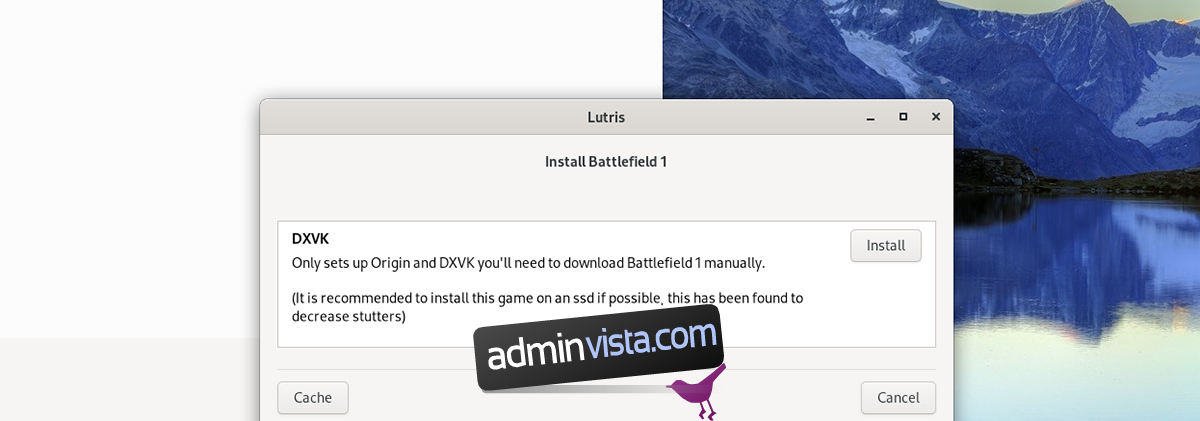
Steg 3: Ett popup-fönster ”Installera Battlefield 1” visas. Klicka på knappen ”Installera” i detta fönster.
Steg 4: Nu frågar Lutris var du vill installera spelet. Standardplatsen är din hemkatalog, men du kan välja en annan plats om du vill.
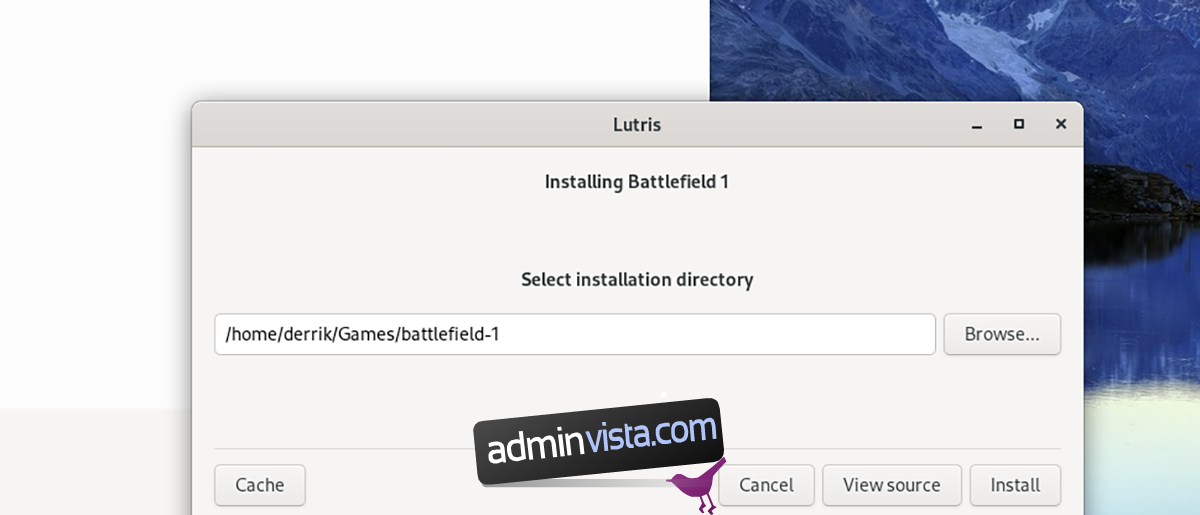
Klicka på ”Installera” igen. Lutris kommer nu att börja skapa en Wine-konfiguration för Origin.
Steg 5: Klicka på ”Fortsätt” på nästa sida. Lutris laddar nu ner Origin EXE och ett skript för att uppdatera Origin-klienten.
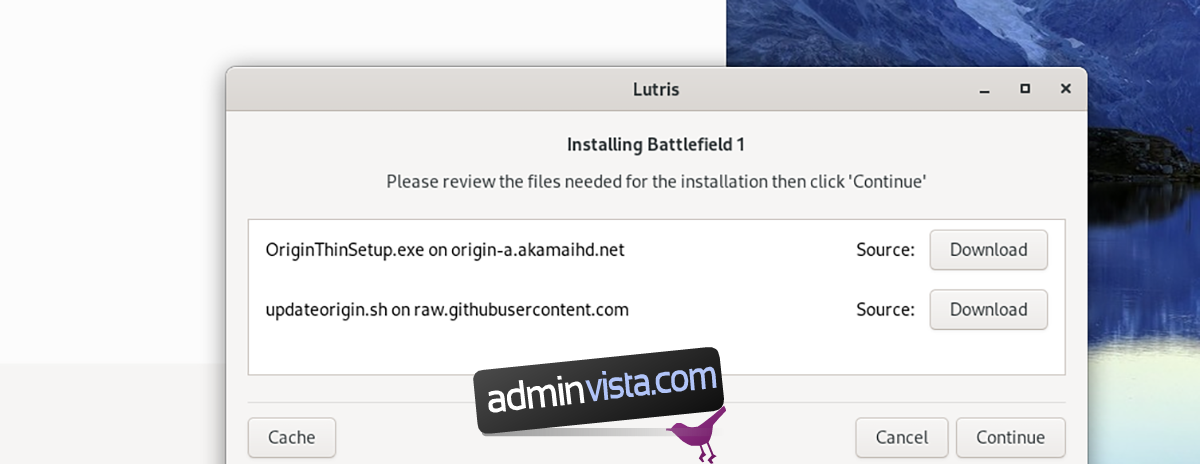
Steg 6: När Lutris är klar, konfigurerar den Wine och ställer in nödvändiga inställningar. Välj din GPU (AMD eller Nvidia) och klicka sedan på ”Fortsätt”.
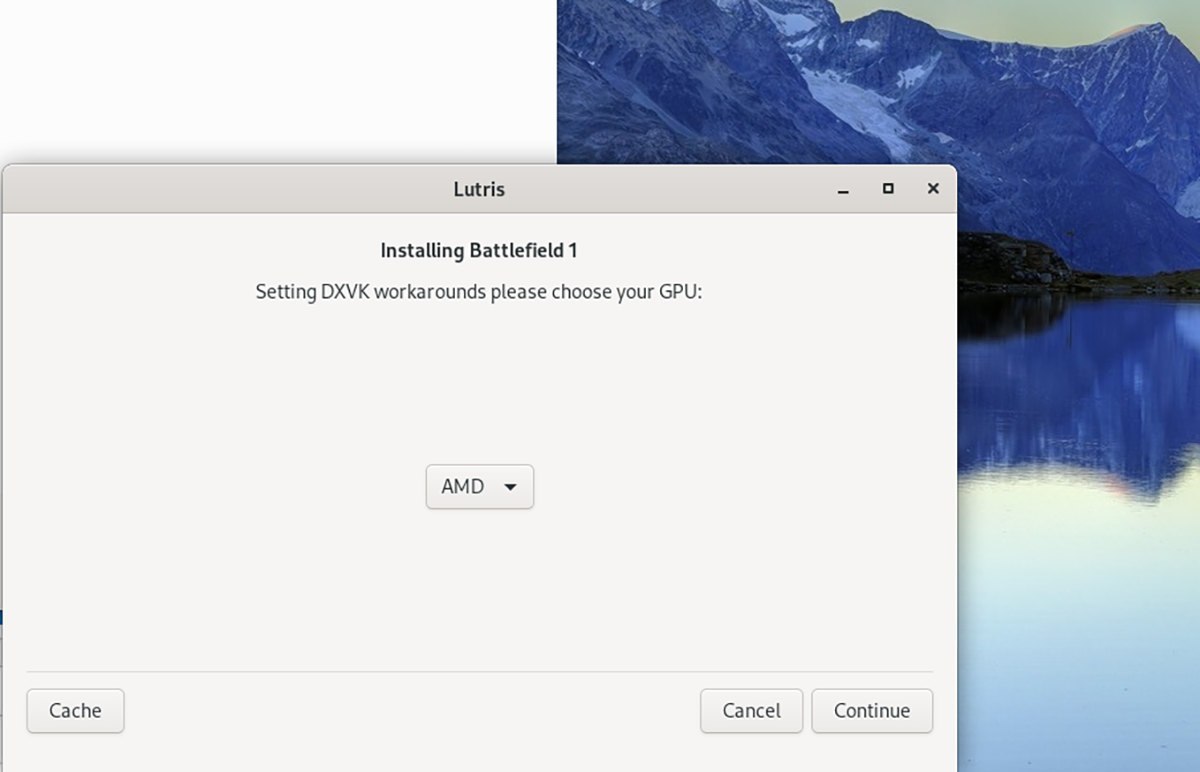
Steg 7: När installationen är klar, klicka på ”Starta” för att starta Origin. Logga in på ditt Origin-konto och ladda ner Battlefield 1.

När Origin har laddat ner spelet, klicka på det för att starta det. Njut av spelet!